Slow Mac? Semplici modi per velocizzare il vostro Mac
I Mac possono funzionare lentamente.Il mio MacBook ha iniziato a funzionare lentamente di recente. Anche il tuo Mac funziona lentamente? Questo è un problema comune. Per fortuna, anche questo è facile da risolvere. In questo post, sto condividendo semplici trucchi per aumentare le prestazioni del tuo Mac.
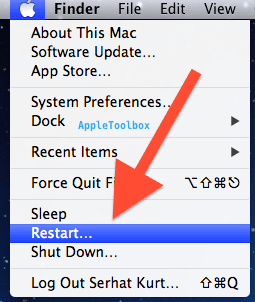
Pulire il desktop.
Pulire il desktop e rimuovere gli oggetti inutilizzati.
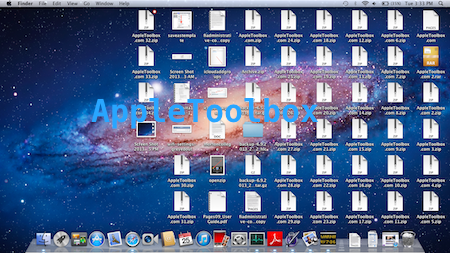
![]()
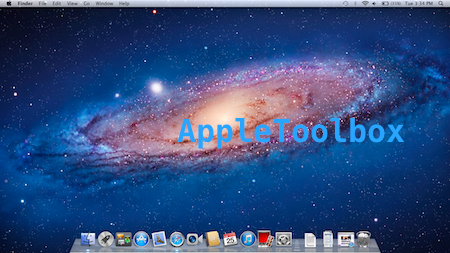
Monitoraggio attività
Alcune appscan fanno fare gli straordinari al processore e rallentano il Mac. Si consiglia di controllare il Monitor delle attività (Finder; Applicazioni; Cartella Utilità). Poi cercate le app/processo che stanno prendendo più del 70% della CPU.
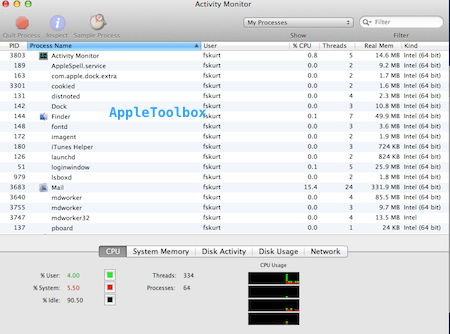
Abbandona le applicazioni
Considerare la possibilità di chiudere le applicazioni non utilizzate o non necessarie. Potreste anche voler impedire l’apertura delle applicazioni all’avvio del vostro computer. Semplice andare su Preferenze di sistema; Utenti $ Gruppi (sotto Sistema); Il proprio account utente.
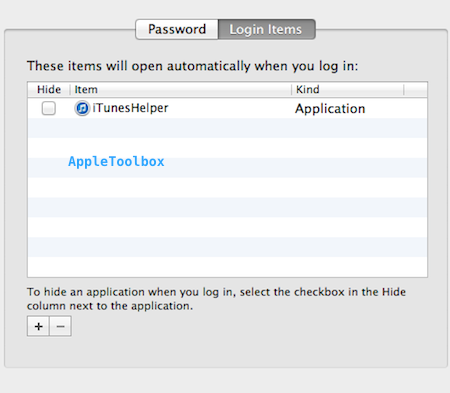
Cancella le cose che non ti servono e che vuoi
Cancellare gli elementi che non vi servono, per esempio;
Sposta gli oggetti che non ti servono nel Cestino e svuota la tua spazzatura.
Scegliere Mailbox; Cancellare gli articoli cancellati; In tutti gli account, e Mailbox; e Cancellare la posta indesiderata.
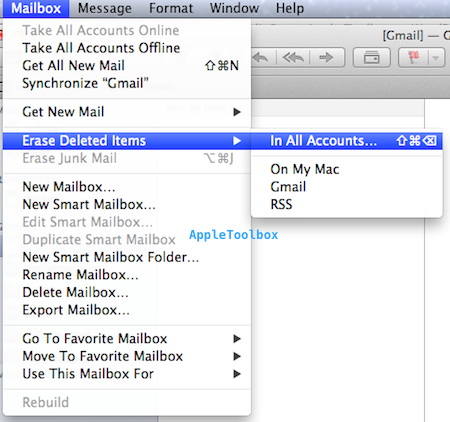
Foto, scegliete iPhoto; Svuota il cestino di iPhoto.
Cancellare gli elementi scaricati che non vi servono
Cliccare su downloads e poi scegliere “Apri in Finder”. (o Finder; Downloads) e rimuovere gli elementi che non si desidera.
Liberare un po’ di spazio
Potresti voler trovare i tuoi file più grandi e poi comprimerli (o spostarli da qualche altra parte) per liberare spazio sul tuo Mac.
Correlato:
MacBook troppo caldo, problemi di riscaldamento dei notebook
Mac OS X: Come salvare qualsiasi cosa come file .PDF
Come usare Mac OS X Grab Utility per scattare delle schermate
iPhoto ’11 Chiede l’aggiornamento ad ogni lancio; Mancano le miniature; Fix
